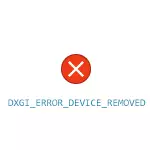
या निर्देशानुसार अशा त्रुटीच्या स्वरुपाचे संभाव्य कारण आणि विंडोज 10, 8.1 किंवा विंडोज 7 मध्ये ते कसे निराकरण करावे याचे संभाव्य कारण तपशील.
त्रुटीचे कारण
बर्याच बाबतीत, DirectX त्रुटी त्रुटी dxgi_error_device_reamd आपण प्ले करता त्या विशिष्ट गेमशी संबंधित नाही, परंतु व्हिडिओ कार्ड ड्राइव्हर किंवा व्हिडिओ कार्डशी संबंधित आहे.
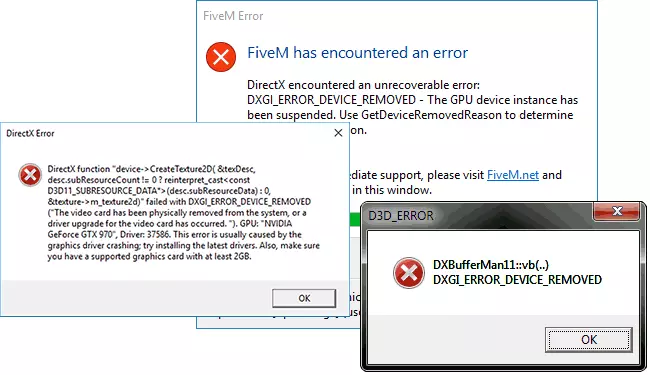
त्याच वेळी, त्रुटी मजकूर सहसा ही त्रुटी कोड डिक्रिप्ट केला जातो: "व्हिडिओ कार्ड सिस्टममधून शारीरिकरित्या काढून टाकला गेला आहे किंवा व्हिडिओ कार्डसाठी ड्रायव्हर अपग्रेड झाला आहे", जो "जो" शारीरिकदृष्ट्या एक व्हिडिओ कार्ड असेल ". सिस्टम किंवा अद्यतनातून काढलेले ड्राइव्हर्स आले. "
आणि जर पहिला पर्याय (व्हिडिओ कार्डची भौतिक काढून टाकणे) अशक्य आहे, तर दुसरा एक कारण असू शकतो: कधीकधी nvidia जिओफर्स किंवा एएमडी रॅडॉन व्हिडिओ कार्ड ड्राइव्हर्सला "स्वत: साठी" अद्यतनित केले जाऊ शकते आणि तसे झाले तर गेम आपल्याला प्रश्नातील त्रुटी प्राप्त होईल, त्यानंतर, अथक स्वतःच पाहिजे.
जर त्रुटी सतत असेल तर असे मानले जाऊ शकते की याचे कारण अधिक क्लिष्ट आहे. त्रुटी dxgi_error_device_reamed सर्वात सामान्य कारणे पुढील दिल्या आहेत:
- व्हिडिओ कार्ड ड्राइव्हर्सच्या विशिष्ट आवृत्तीचे चुकीचे ऑपरेशन
- व्हिडिओ कार्ड चालविण्यास अपयश
- व्हिडिओ कार्ड प्रवेग
- भौतिक सर्किट कार्ड समस्या
हे सर्व शक्य पर्याय नाहीत, परंतु सर्वात सामान्य आहेत. काही अतिरिक्त, मॅन्युअल नंतर दुर्मिळ प्रकरणात देखील चर्चा केली जाईल.
Dxgi_error_device_remed त्रुटी
प्रारंभ करण्यासाठी त्रुटी सुधारण्यासाठी, खालील चरणांचे प्रदर्शन करण्यासाठी मी शिफारस करतो:
- आपण अलीकडेच व्हिडिओ कार्ड काढला (किंवा स्थापित केलेला) असल्यास, ते कठोरपणे कनेक्ट केलेले असल्याचे तपासा, त्यावर संपर्क ऑक्सिडाइज्ड नसतात, अतिरिक्त शक्ती जोडली गेली आहे.
- शक्य असल्यास, व्हिडिओ कार्डचे खराबपणास समाप्त करण्यासाठी समान ग्राफिक्स पॅरामीटर्ससह समान व्हिडिओ कार्ड तपासा.
- ड्राइव्हर्सची आणखी एक आवृत्ती (जुन्या समावेशासह नवीनतम ड्राइव्हर आवृत्तीवर अद्यतनित केल्यास) सेट करण्याचा प्रयत्न करा, उपलब्ध ड्राइव्हर्स पूर्व-हटविणे: NVIDIA किंवा AMD व्हिडिओ कार्ड ड्राइव्हर्स हटवावे.
- नव्याने स्थापित थर्ड-पार्टी प्रोग्रामचा प्रभाव वगळण्यासाठी (कधीकधी ते त्रुटी उद्भवू शकतात), स्वच्छ विंडोज लोड करू शकतात आणि नंतर आपल्या गेममध्ये त्रुटी असेल की नाही ते तपासा.
- वेगळ्या निर्देशानुसार वर्णित चरणांचे पालन करण्याचा प्रयत्न करा आणि प्रतिसाद थांबला आणि थांबला - ते कार्य करू शकतात.
- वीज पुरवठा पॅनेल (नियंत्रण पॅनेल - वीज पुरवठा) मध्ये प्रयत्न करा "उच्च कार्यक्षमता" निवडा आणि नंतर "पीसीआय एक्सप्रेस" विभागात "प्रगत पॉवर पॅरामीटर्स बदलणे" मध्ये "प्रगत पॉवर पॅरामीटर्स बदलणे" मध्ये ""
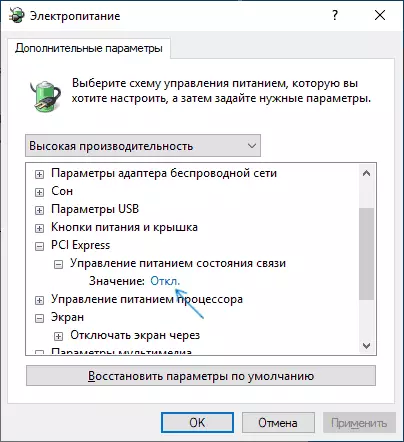
- गेममध्ये ग्राफिक्स गुणवत्ता सेटिंग्ज कमी करण्याचा प्रयत्न करा.
- डायरेक्टएक्स वेब इंस्टॉलरला क्षतिग्रस्त लायब्ररी आढळल्यास ते डाउनलोड आणि चालवा, ते स्वयंचलितपणे बदलले जातील, डायरेक्टएक्स डाउनलोड कसे करावे ते पहा.
सहसा, व्हिडिओ कार्डवरील पीक लोड्स दरम्यान वीजपुरवठा कमी झाल्यास सूचीबद्ध केलेल्या समस्येचे निराकरण करण्यात मदत होते (जरी या प्रकरणात ग्राफिक्स पॅरामीटर्समध्ये घट झाली आहे) .
अतिरिक्त पद्धती त्रुटी निराकरण
वरीलपैकी काहीही नाही तर वर्णन केलेल्या त्रुटीशी कनेक्ट केलेल्या अनेक अतिरिक्त नुत्वांवर लक्ष द्या:
- गेमप्ले सेटिंग्जमध्ये, vsync सक्षम करण्याचा प्रयत्न करा (विशेषत: जर तो ईए कडून गेम असेल तर, उदाहरणार्थ, बॅटफिल्ड).
- आपण पेजिंग फाइलचे पॅरामीटर्स बदलल्यास, आकार किंवा झूमचे स्वयंचलित दृढ संकलन सक्षम करण्याचा प्रयत्न करा (8 जीबी सामान्यत: पुरेसे आहे).
- काही प्रकरणांमध्ये, एमएसआयमध्ये 70-80% वर व्हिडिओ कार्डचा जास्तीत जास्त ऊर्जा वापर त्रुटी सुटका करण्यात मदत होते.
आणि अखेरीस, पर्याय काढून टाकला जात नाही की दोषांसह एक विशिष्ट गेम दोष आहे, विशेषत: जर आपण ते अधिकृत स्त्रोतांकडून विकत घेतले नाही (जर त्रुटी काही विशिष्ट गेममध्ये फक्त आढळली असेल तर).
